Sabit diske erişim nasıl geri kazanılır, sabit disk açılamaması hatası nasıl düzeltilir

Bu yazımızda, sabit diskiniz bozulduğunda ona nasıl yeniden erişebileceğinizi anlatacağız. Haydi gelin birlikte izleyelim!
Bilgisayar kapatma zamanlayıcısı, bilgisayarınızın başında oturmadığınız zamanlarda bile Windows 10, Windows 7/8 bilgisayarınızı kapatmanızı planlamanıza yardımcı olur . Bilgisayarınızı kapatmayı zamanlamak için aşağıdaki yöntemler Windows 7/8, Windows 10'da oldukça kolay kullanılabilir ve hatta Windows XP ve daha eski sürümlerde bile uygulanabilir.
Windows'da kapatmayı zamanlamanın 4 yolu
Aşağıdaki basit CMD komutuyla bilgisayarınızın belirli bir süre sonra kapanmasını zamanlayabilirsiniz, nasıl yapılacağını takip edelim.
Adım 1: Çalıştır'ı açmak için Windows + R tuşlarına basın ve aşağıdaki komutu girin, Windows 8/8.1/7'de CMD'yi açın ve şu komutu girin:
shutdown -s -t 1800Yukarıdaki bilgisayar kapatma komutunda:
Bazı bilgisayar kapatma zamanlayıcısı komutlarının önceden ayarlanmış süreleri vardır, bunları hemen kullanabilirsiniz:
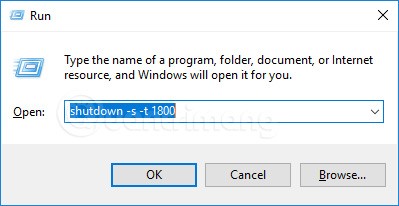
Çalıştır penceresine bilgisayar kapatma zamanlayıcısı komutunu girin.
Adım 2: Komutu girdikten sonra ekranın sağ köşesinde bilgisayarın kapanacağı zamanı belirten küçük bir bildirim alacaksınız.
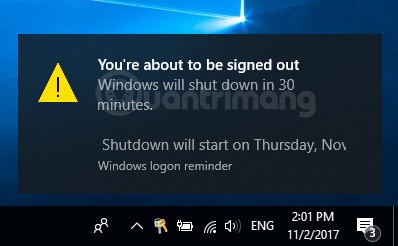
Bilgisayarın kapatılacağı zamanı belirten bildirim
Az önce oluşturduğunuz bilgisayar kapatma zamanlayıcısını iptal etmeniz gerekirse , Windows + R tuşlarına basın ve aşağıdaki komutu girin veya Windows 10, Windows 7, Windows XP'de arama çubuğuna komutu girin:
shutdown -a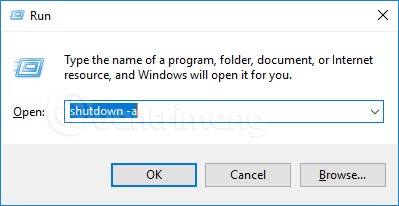
Bilgisayar kapatma zamanlayıcısı komutunu iptal et
Daha sonra aşağıda gösterildiği gibi bilgisayar kapatma zamanlayıcısının iptal edildiğine dair bir bildirim gelecektir:
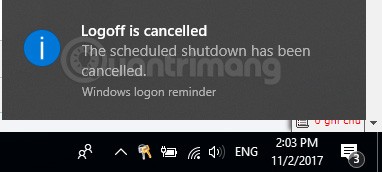
Bilgisayar kapatma zamanlayıcısının iptal edildiğine dair bildirim
Shutdown.exe için bir kısayol oluşturmak için aşağıdakileri yapın:
Adım 1: Masaüstünde sağ tıklayın > Yeni > Kısayol
Adım 2: Genellikle şu yolu içeren Shutdown.exe dosyasına gidin:
C:\Windows\System32\Shutdown.exe > NextAdım 3: Kısayolu adlandırın > Bitir
Adım 4: Az önce oluşturduğunuz kısayola sağ tıklayın ve Özellikler'i seçin
Adım 5: Hedef kutusuna bilgisayarı kapatmak için aşağıdaki komutu girin.
Adım 6: Kapatma zamanlayıcısını ayarlamak için yukarıdaki komuttan sonra -t xx girin (xx, kapatma için beklenecek saniye sayısıdır)
Adım 7: Kapatırken bir şey söylemek için yukarıdaki komuttan sonra -c "text" ekleyin
Grafiksel işlemler aşağıdaki gibi görünecektir:
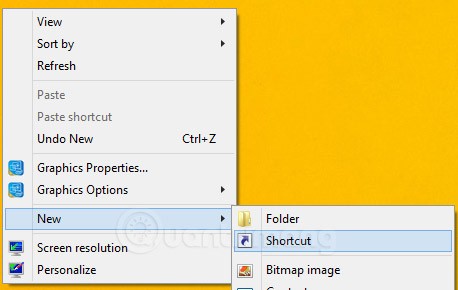
Adım 1: Görünen menüde Kısayol'u seçin
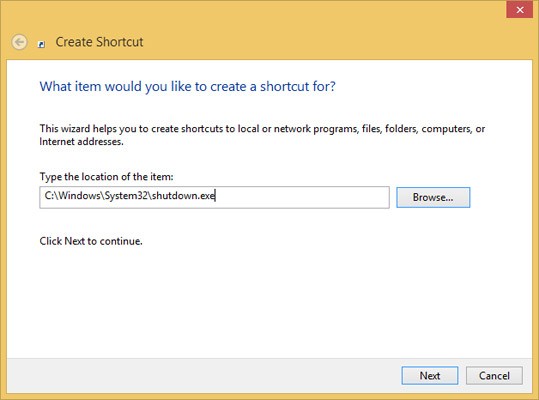
Adım 2: shutdown.exe dosyasını bulun
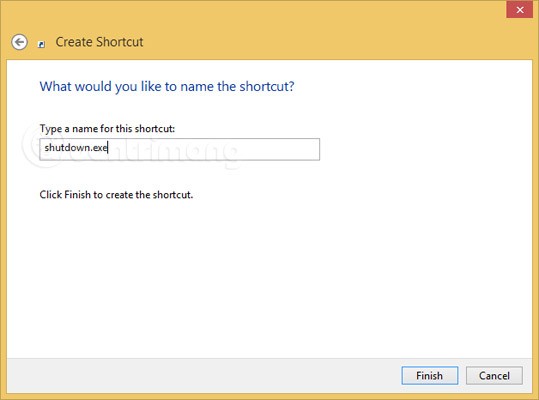
Adım 3: Tamamlamak için Bitir'e tıklayın
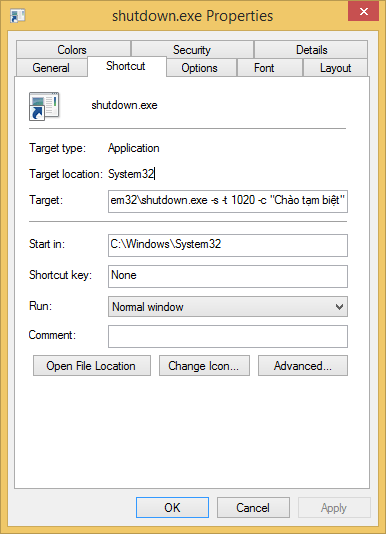
Adım 4-7: -s -t 1020 -c "Hoşça kalın" komutunu girin
(1020 saniye sonra otomatik olarak kapanır ve "Hoşça kalın" deyin)
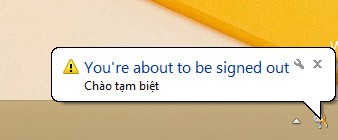
Bilgisayarı kapatmak için kısayol dosyasına çift tıklandığında sistem mesajı
Az önce oluşturduğunuz Shutdown.exe kısayolunu Windows Görev Zamanlayıcısı ile birleştirirseniz, bilgisayarınızın kapanmasını zamanlayabilir, böylece gün sonunda iş yerinde bilgisayarınızı kapatmayı unutma endişesi yaşamazsınız. Bu, özellikle çok sayıda bilgisayarı olan ve bunları normal şekilde kapatmanın çok zaman alacağı ofis yöneticileri için oldukça faydalıdır.
Bilgisayarınızın kapanmasını zamanlamak için aşağıdakileri yapın: Denetim Masası'na gidin , Zamanlanmış Görevler'i açın ve Zamanlanmış Görev Ekle'ye çift tıklayın . Zamanlanmış Görev Sihirbazı iletişim kutusunda İleri'ye tıklayın, ardından Gözat düğmesini seçin ve şu dosyaya gidin: Windows\system32\shutdown.exe . İstediğiniz ismi verin ve Günlük seçeneğini seçin . Bilgisayarınızın kapanmasını istediğiniz saati seçin. Daha sonra kullanıcı adı ve şifre isteyen bir iletişim kutusu açılacak; Doldurabilir veya atlayabilirsiniz.
Bitir butonuna tıklamadan önce , Bitir'e tıkladığımda bu görev için gelişmiş özellikleri aç kutusunu işaretleyin . Bu şekilde kapatma zamanlayıcısı için daha fazla seçenek belirleyebilirsiniz. Görünen iletişim kutusunda, Çalıştır kutusuna komut satırına –s ekleyin ve -t xx (xx, kapatma için beklenecek saniye sayısıdır) ve -c "istediğiniz kelime" komutlarını girin (örneğin, bu makaleye göre "Hoşça kalın" kelimesi) ( –t xx ve –c "istediğiniz kelime" komutlarının atlanabileceği unutulmamalıdır ).
Tamam butonuna tıklayarak iletişim kutusunu kapatmadan önce Ayarlar sekmesine tıklayın ve Görevi yalnızca bilgisayar en az şu kadar süre boşta kalmışsa başlat kutusunu işaretleyin , ardından sizin için makul olan süreyi ayarlayın.
Yukarıdaki talimatlara göre Windows XP çalıştıran bilgisayarlar için bilgisayar kapatma nasıl planlanır. Windows Vista'da bilgisayar kapatma süresini ayarlamak için adımlar benzerdir. Denetim Masası'nda Zamanlanmış Görevler'i açmak yerine, Başlat menüsünden Görev Zamanlayıcı'yı seçebilir , Çalıştır kutusuna taskschd.msc yazabilirsiniz . Ardından sağ bölmede Görev Oluştur… seçeneğine tıklayın.
Açılan iletişim kutusunda Genel sekmesinde istediğiniz ismi verin. Tetikleyiciler sekmesinde Yeni bir tetikleyici oluşturun . Zamanlamaya göre seçeneğini belirleyin ve saati belirtin, ardından alttaki Etkin kutusunu işaretleyin. Eylemler sekmesinden Bir program başlat'ı seçin, C:\Windows\system32\Shutdown.exe dosyasına gidin ve komutu Windows XP'de yaptığınız gibi ayarlayın ( kapatmak için -s , yeniden başlatmak için -r ve oturumu kapatmak için –l ). Son olarak, Koşullar sekmesinde, Görevi yalnızca bilgisayar şu kadar süre boşta kalırsa başlat: kutusunu işaretleyin ve sizin için uygun bir zaman seçin.
Windows 10 kullanıyorsanız, bilgisayarınızı kapatmanın diğer yollarına şu adresten ulaşabilirsiniz: Windows 10 bilgisayarının kapatılmasının zamanlanması için talimatlar .
Birden fazla kapatma zamanlayıcısı kısayolu oluşturmak veya farklı zaman aralıklarına uyum sağlamak için kısayollarınızı sürekli düzenlemek istemiyorsanız ya da yalnızca grafiksel bir arayüz kullanmak istiyorsanız, PC Uyku, Uyku Zamanlayıcısı veya Windows Kapatma Yardımcısı gibi özel bir program yüklemeniz daha iyi olur.
Bu programlar size oturum kapatma, hazırda bekletme, kesin bir kapanma saati ayarlama veya uzun süre hareketsiz kaldıktan sonra kapanma gibi ek seçenekler sunacaktır.
Bilgisayarınız hala çalışıyor olsa bile, işini bitirdiğinde yanında olmak istemeyebilir veya buna ihtiyaç duymayabilirsiniz. PC Uyku Modu, bilgisayarınızı istediğiniz belirli bir zamanda kapatmanıza yardımcı olur; böylece onu ayarlayıp başka şeylerle meşgul edebilirsiniz.
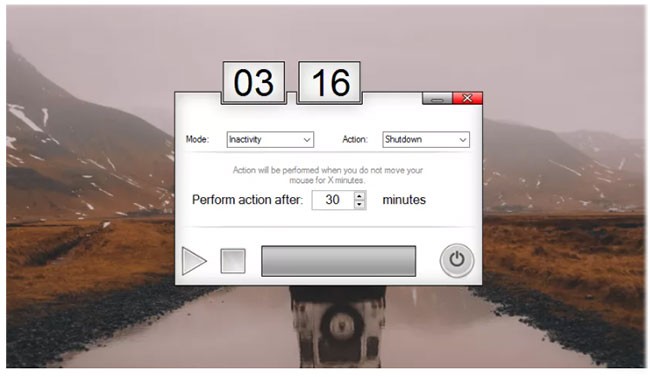
PC Sleep, bilgisayarınızı belirli bir zamanda veya belirli bir zaman dilimi içerisinde kapatmanıza olanak sağlayan basit bir araçtır. PC Sleep'i kurmak için Dot Net Framework'e ihtiyaç vardır, ancak işlem oldukça basittir.
PC Sleep göz ve fare dostu özellikler sunuyor. Küçük arayüz, işi iki temel adımda mümkün olduğunca hızlı ve verimli bir şekilde halletmek için tasarlanmıştır: Gerçekleştirmek istediğiniz eylemi seçin ve ne zaman gerçekleşmesini istediğinizi belirleyin.
PC Sleep, bilgisayarınız için ücretsiz bir uyku zamanlayıcısıdır. Bilgisayarınızın başından ayrıldığınızda PC Uyku modu, parmağınızı bile kıpırdatmanıza gerek kalmadan girdiğiniz süre boyunca seçili işlevi güvenli bir şekilde gerçekleştirecektir. Zamanlayıcının bir dakikası kaldığında dikkat çekici bir açılır pencere görünecektir.
Hiçbir zaman seçilmediğinde aynı pencere görünecektir; PC Uyku modu seçili işlevi gerçekleştirmeden önce zamanlayıcıyı durdurmanız için 30 saniye verir. Bu yardımcı program, özellikle bilgisayarınızın bitince kapanmasını istediğiniz uzun indirmeler, yatmadan önce müzik çalma veya siz uzaktayken PC Sleep'in işlevlerini yerine getirmesini gerektiren başka herhangi bir durum için kullanışlıdır.
Bilgisayarınızı kapatmanın yanı sıra, PC Uyku modunu yeniden başlatma veya oturumu kapatma gibi diğer ilgili işlevleri gerçekleştirmek için de kullanabilirsiniz. Bilgisayarınız kapanmadan önce bir açılır pencere görünecek, böylece hala çalışıyorsanız işlemi duraklatabilirsiniz.
Aracın kurulumuyla ilgili küçük bir sorun, izinsiz olarak bir Başlat menüsü simgesinin kurulmasıdır. Bu, basit bir görevi yerine getirmek için tasarlanmış basit bir araçtır. Başka hiçbir özel özellik sunmuyor, ancak PC Sleep iyi çalışıyor ve onu araç kutunuza eklemek için ekstra bir maliyete katlanıyorsunuz.
PC Sleep ücretsiz bir Windows programıdır. PC Sleep, diğer programların çoğu kadar yer kaplamayan oldukça hafif bir programdır. Bu, Romanya, Nijerya vb. gibi bazı ülkelerde yaygın olarak kullanılan bir programdır.
Uyku Zamanlayıcısı, müzik dinlerken uyumayı sevenler için özel olarak tasarlanmıştır. Kullanıcılar yatmadan önce, cihazlarının uyku moduna geçmesi veya kapanması öncesinde ne kadar süre müzik dinlemek istediklerine karar vermek zorundalar.
Uyku Zamanlayıcısının temel işlevi, kullanıcılara müziğin kaç dakika boyunca çalmaya devam edeceğini gösterecek şekilde ayarlayabilecekleri bir saat sağlamaktır. Zamanlayıcı dakikaları geri sayıyor, böylece kullanıcılar ne kadar zaman kaldığını hızla görebiliyor. Program birçok cihazla uyumlu olup, kullanıcı uykuya daldığında pilin gereksiz yere bitmesini engellemeye yardımcı oluyor. Araç, çeşitli müzik programlarıyla uyumlu çalışıyor; ancak geleceği tahmin edemeyenler, uykuya daldıkları anda müziğin durmasını sağlayacak zamanlayıcıyı ayarlamakta zorluk çekebilirler.
İlk bakışta Uyku Zamanlayıcısı, müzik dinleyerek yavaş yavaş uykuya dalmanın rahatlığını yaşamak isteyenler için mükemmel bir araç gibi görünüyor. Ancak bir kişinin her gece tam olarak ne kadar sürede uykuya dalacağını önceden belirlemek neredeyse imkansızdır ve ayarlar yanlış yapılırsa, kullanıcı uykuya dalmadan önce müzik durabilir.
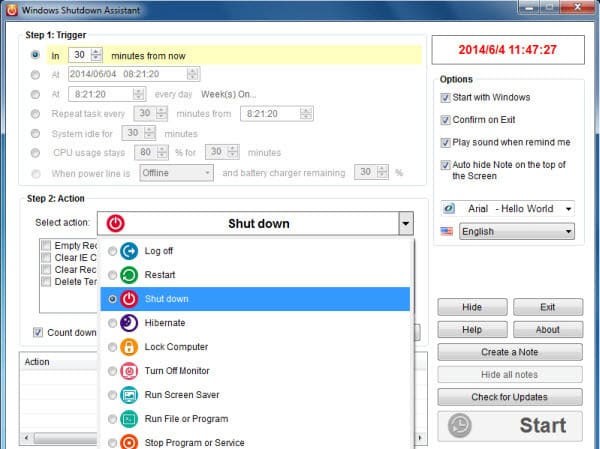
Windows Kapatma Yardımcısı, kullanıcıların bilgisayarlarını belirli bir zamanda otomatik olarak kapatmalarına olanak tanıyan bir yazılımdır. Ayrıca sistem hareketsizliği, aşırı CPU kullanımı veya düşük pil gibi diğer durumlarda da bilgisayarı kapatabilir. Farklı ihtiyaçlarınıza bağlı olarak yazılım otomatik çıkış, yeniden başlatma ve bilgisayar kilitleme özelliklerini de destekliyor.
Windows Kapatma Yardımcısı, Windows'u çeşitli modlarda otomatik olarak kapatmanıza olanak tanır. Bilgisayarınızın kapanma saatini ayarlamanıza izin verilir. Veya, bilgisayarınız kapalıyken, aşırı ısındığında veya belirli bir süre kullanılmadığında kapanmasını sağlayacak ayarları yapılandırabilirsiniz. Yapmanız gereken sadece iki adım var: "Tetikleyici" ve "Olaylar"ı ayarlayın, sonra programın geri kalanını sizin için yapmasına izin verin.
Windows Kapatma Yardımcısı, dosyaları, URL'leri açan veya programları otomatik olarak başlatan görevler oluşturmanıza yardımcı olur. Bu fonksiyonu kullanarak önemli olayları artık unutmayacaksınız. Yazılım, belirli bir zamanda bir belge üzerinde çalışmanızı veya bir web sitesini kontrol etmenizi hatırlatacaktır. Gün boyunca belirli eylemleri gerçekleştirmek için birden fazla görev oluşturmak, verimliliğinizi önemli ölçüde artırır. Yazılım Windows 10, Windows 8, Windows 7, Windows 2008, Vista veya Windows XP dahil olmak üzere tüm Windows işletim sistemlerinde sorunsuz çalışır. Ve bilgisayarınızı istediğiniz zaman yönetmeniz mümkün.
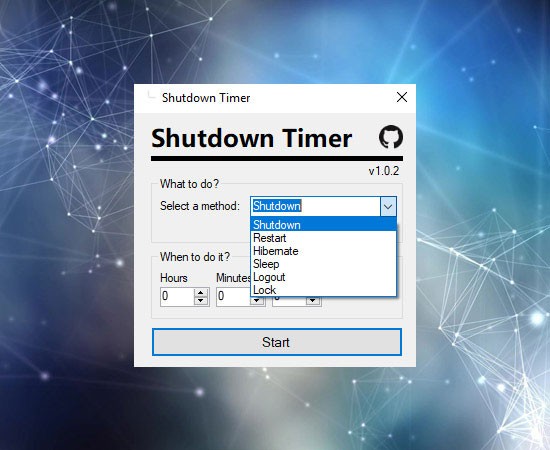
Hiç bilgisayarınızı önceden belirlediğiniz bir zamanda kapatabilecek bir uygulama istediniz mi? İşte o uygulama artık burada. Shutdown Timer Classic, Microsoft Store'da bulunan küçük ve kullanışlı bir uygulamadır. Bu uygulama, temel olarak kullanıcının ayarladığı belirli bir zamanda kapatma, hazırda bekletme, uyku, yeniden başlatma ve kilitleme gibi belirli kapatma eylemlerini gerçekleştirme yeteneğine sahiptir.
Bu küçük uygulamayı açtığınızda sizi içinde birkaç buton bulunan küçük bir düzen paneli karşılayacak. Burada bilgisayarınızın gerçekleştirmesini istediğiniz eylemi ve bu eylemi gerçekleştirmesi için ayırmak istediğiniz zaman miktarını seçebilirsiniz. Ekranın önünde yaptığınız diğer aktiviteleri etkilememesi için geri sayım sayacını arka planda çalıştırma seçeneğiniz de var.
Uygulama tarafına geldiğimizde ise, ana gösterge panelinin iyi organize edilmiş düzeni, sade arayüzü daha da zenginleştiriyor. Her şey parmaklarınızın ucunda ve uygulama sorunsuz çalışıyor. Bu uygulamanın arayüz boyutlarına çok dikkat edildiği açık. Gösterge paneline her şey tam oturuyor. Estetik açıdan hiçbir şikayetim yok.
Shutdown Timer Classic, bilgisayarını kendi kendine açık bırakıp, önceden belirlediğiniz bir zamanda kapatmak isteyen her birey için olmazsa olmaz bir uygulamadır. Uygulama vaat ettiklerini yerine getiriyor ve kullanımında hiçbir sakınca bulunmuyor. Çok fazla yer kaplamaz ve bilgisayar kaynaklarını tüketmez. Uygulamanın çalıştığını bile hissetmiyorsunuz. Shutdown Timer Classic işini sessiz ve hızlı bir şekilde yapar.
Bunu nasıl yapacağınıza ilişkin ayrıntılar için Shutdown Timer Classic'i kullanarak bilgisayarınızı otomatik olarak nasıl kapatacağınızı anlatan makaleye bakın .
Bu kullanışlı ve otomatik bilgisayar kapatma aracıyla, bilgisayarınızın istediğiniz zaman kapanmasını, oturumu kapatmasını, yeniden başlatılmasını, uyku moduna geçmesini, hazırda bekletmesini, ekran kilidini açmasını ve kapanmasını kolayca planlayabilirsiniz.
Bilgisayarınızın kapanmasını, yeniden başlatılmasını, oturumunun kapatılmasını veya uyku moduna geçmesini zamanlayın
Wise Auto Shutdown, bilgisayarınızın düzenli olarak veya yalnızca belirli bir zamanda kapanmasını, yeniden başlatılmasını, kapanmasını, oturumu kapatmasını, uyku moduna geçmesini, hazırda bekletmesini ve ekran kilidini ayarlamanızı sağlar. Enerjinizi yönetmenizi çok daha kolay ve rahat hale getirir.
Görevleri istediğiniz zaman planlayın
Wise Otomatik Kapatma ile bir görevi günlük olarak, belirli bir zamanda, belirli bir gün ve saatte veya görevin çalışmaya ayarlandığı andan itibaren manuel olarak ayarladığınız bir sürenin ardından çalışacak şekilde zamanlayabilirsiniz. Bu aracın görevi yürütmesinden 5 dakika önce bildirim almanız için hatırlatıcıyı etkinleştirebilirsiniz. Daha sonra bitirmediğiniz bir işiniz varsa, görevi 10 dakika ile 4 saat arasında erteleyebilirsiniz.
Basit ve etkili kullanıcı arayüzü
Wise Auto Shutdown'ın arayüzü bundan daha basit olamazdı. Hiçbir menü, karmaşık seçenek veya diyalog yok. Net bir şekilde iki panele bölünmüştür. Sol tarafta gerçekleştirmek istediğiniz görevi kolayca seçebilir, sağ tarafta ise o görevin ne zaman gerçekleştirilmesini istediğinizi belirtip görevi başlatabilirsiniz. Aracın nasıl çalıştığına dair saniyeler içinde iyi bir anlayışa sahip olabilirsiniz.
Sessiz modda çalıştır
Bir görev başlatıldığında, Wise Auto Shutdown sistem tepsisine küçültülecek ve arka planda sessizce çalışacaktır. Simgesine sağ tıkladığınızda karşınıza tek tıklamayla bilgisayarınızı anında yeniden başlatmanızı veya kapatmanızı sağlayacak bir menü çıkıyor.
Düşük kaynak kullanımı ve tüm Windows sürümleriyle mükemmel uyumluluk
Wise Auto Shutdown tamamen ücretsizdir. Oldukça düşük miktarda CPU ve sistem belleği gerektirir. Wise Auto Shutdown, Windows 11, Windows 10 ve diğer Windows işletim sistemlerinde (hem 64 bit hem de 32 bit), Windows XP ve üzeri sürümlerde iyi çalışacak şekilde tam olarak geliştirilmiş ve test edilmiştir. Ne olursa olsun, masaüstü veya dizüstü bilgisayarınız olsun.
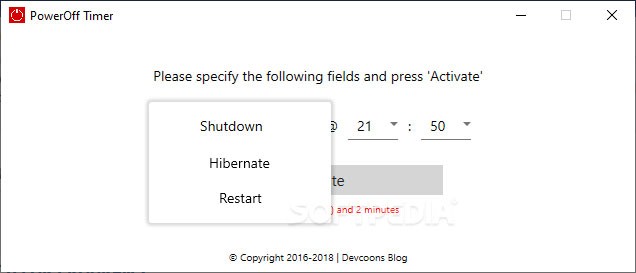
Bazen bir filmi bitirmek istersiniz, mesela yatmadan önce bilgisayarınızı manuel olarak kapatmak can sıkıcı olabilir. Elbette, her zaman zamanlanmış görevler oluşturabilirsiniz, ancak bunlar karmaşık olma eğilimindedir ve sürekli dikkat gerektirir. Bilgisayarınızı otomatik olarak kapatmanın en basit yolunu arıyorsanız, PowerOff Timer sizin için doğru araç olabilir.
Hızlı ve basit zamanlayıcı
PowerOff Timer, eylemi ve ne kadar zaman alacağını seçmenize olanak tanıyan basit bir arayüzle birlikte gelir. Ayrıca zamanlayıcıyı ayarladıktan sonra Etkinleştir butonuna tıklamayı unutmayın , aksi takdirde bilgisayarınız kapanmaz.
Ayrıca aracı sistem tepsisi menüsüne gönderebilir ve oradan simgenin üzerine gelerek aktivasyon durumunu hızlıca kontrol edebilirsiniz.
Bilgisayarı yeniden başlatabilir veya Uyku moduna geçirebilirsiniz
Kapatma modunun yanı sıra uygulama iki işlev daha sunuyor: Hazırda Bekletme ve Yeniden Başlatma. Her üç fonksiyon da test edildi ve zamanlayıcı her 0'a ulaştığında, bir dakikalık bir hatırlatıcı belirdi ve ardından bilgisayar ya kapandı, yeniden başlatıldı ya da uyku moduna geçti. Uygulamayı yanlışlıkla yüklemeniz veya fikrinizi değiştirmeniz durumunda, bu bir dakikalık süreyi işlemi iptal etmek için kullanabilirsiniz.
Kısacası PowerOff Timer, bilgisayarınızı otomatik olarak kapatarak biraz daha iyi uyumanıza yardımcı olabilecek basit bir araçtır. Genel işlem çok az çaba gerektirir; tek yapmanız gereken uygulamayı başlatmak, zamanlayıcıyı ayarlamak ve etkinleştirmektir. Buradan uygulamayı sistem tepsisi menüsüne gönderebilir ve yatağınızdan kalkmadan konforlu bir akşamın tadını çıkarabilirsiniz.
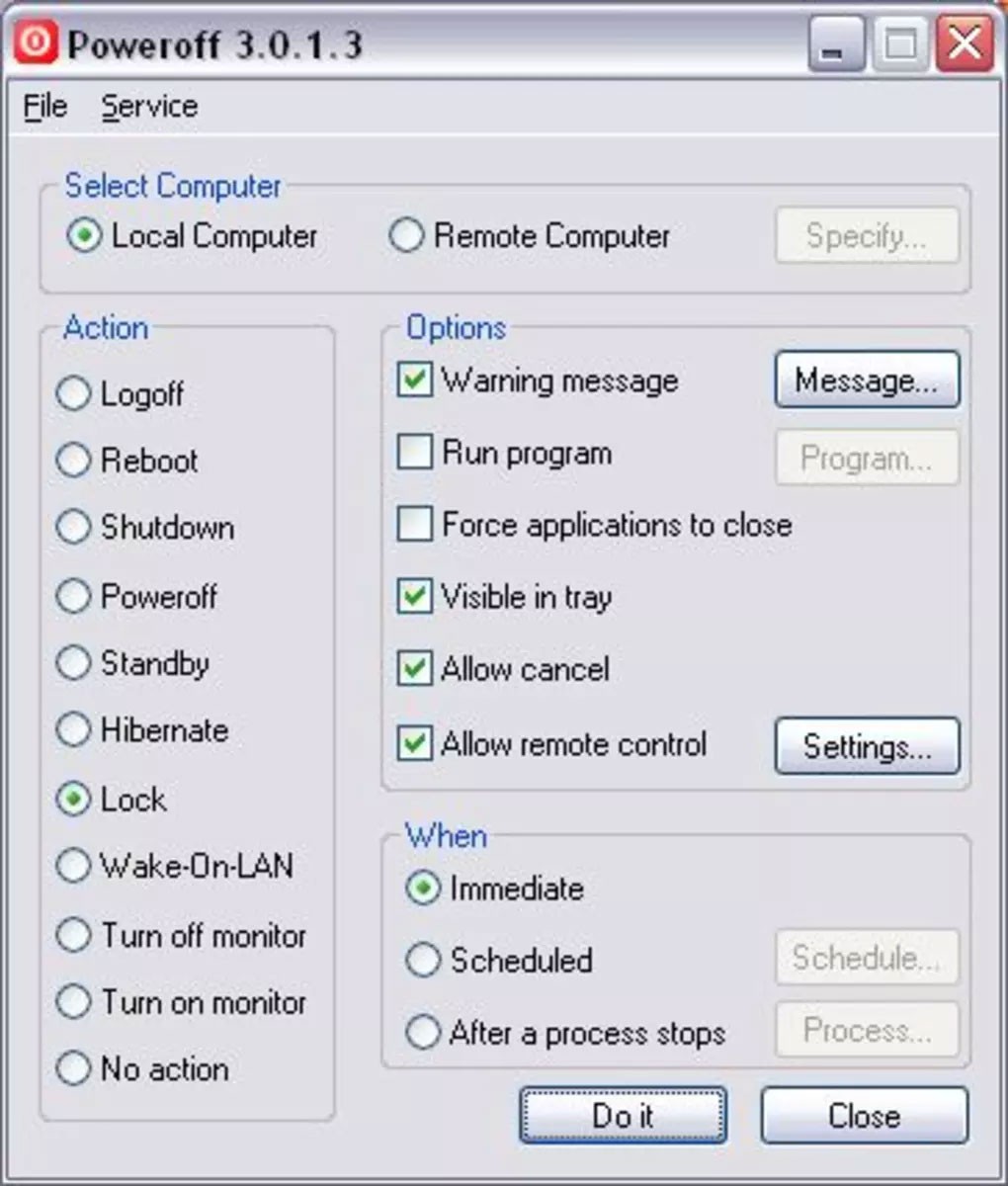
Bilgisayarı sadece CPU üzerindeki ilgili düğmeye basarak kapatmak mümkün, ancak bunun dışında pek çok seçenek var. Bunların hepsini, bilgisayarınızı otomatik olarak kapatmanızı sağlayan küçük bir araç olan PowerOff'ta görebilirsiniz.
Aslında PowerOff, farklı eylemler (kapatma, oturumu kapatma, hazırda bekletme, yeniden başlatma, kilitleme, vb.) arasında seçim yapmanıza, bunları zamanlamanıza ve hatta belirli bir işlem tamamlandıktan sonra bilgisayarınızı kapanacak şekilde ayarlamanıza olanak tanır.
Üstelik sadece kendi bilgisayarınızda değil, uzak bilgisayarlarda da kullanabilirsiniz. PowerOff'un eksik olduğu tek özellik ise ağ kullanımına bağlı olarak bilgisayarınızı kapatabilme özelliğidir.
Program herhangi bir işlem yapmadan önce bir uyarı gösteriyor. Bu iyi bir şey çünkü hem hatırlatıcı görevi görüyor hem de yaptığınız işi kaydetmeniz veya işlemi geri almanız için size bir fırsat tanıyor. Tüm bu ayarları daha sonra kullanmak üzere rahatlıkla kaydedebilirsiniz.
PowerOff, bilgisayarınızı belirli bir zamanda kapatmanızı sağlayan basit, ücretsiz ve açık kaynaklı bir uygulamadır. Önceden ayarlanmış saatlerden birini seçebilir veya 0 - 3 saat arasında özel saat eklemek için tıklayabilirsiniz. Zamanı seçtikten sonra ekranınızda kapanana kadar geri sayım sayacı belirecektir. Uygulamanın kapatılması kapatma zamanlayıcısını durduracaktır.
Herhangi bir nedenle bilgisayarınızı kapatmak istiyorsanız ancak beklemek istemiyorsanız, PowerOff basit ve ücretsiz bir çözümdür.
Avantaj
Dezavantajları
Bazı durumlarda, daha iyi PC güç yönetimi pilinizin, ekranınızın veya diğer bileşenlerin ömrünü uzatmada faydalı olabilir. DShutdown ile bunu elde edersiniz.
Bu uygulama, aktivite eksikliği, ağ kullanımı olmaması veya sistemin otomatik olarak kapanması gereken diğer durumlar gibi belirli durumlarda kapanmak üzere yapılandırılabilen bir kapatma yönetim uygulamasıdır.
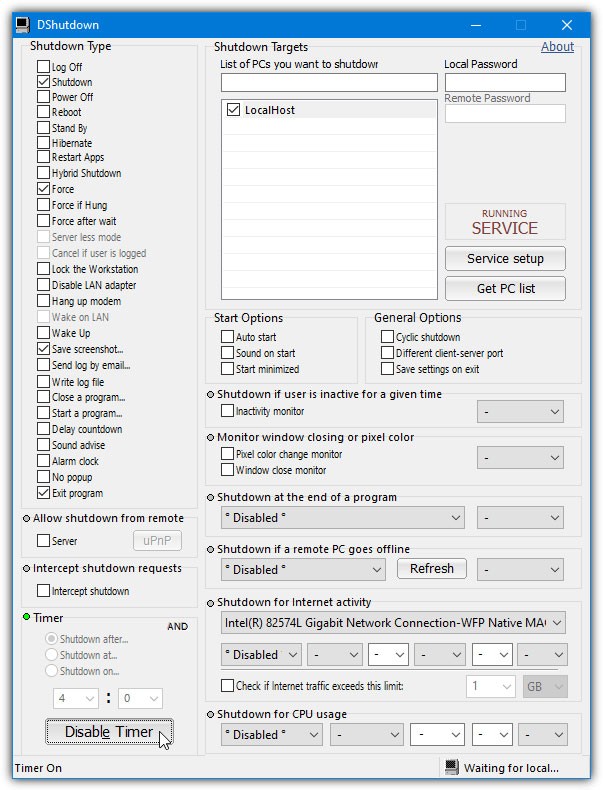
Ücretsiz taşınabilir bir uygulama olan program, DShutdown'ın temel işlevlerine sahip minimalist bir kullanıcı arayüzüne sahipken çok az sistem kaynağı kullanıyor.
Kullanıcı arayüzünün sol tarafında, çıkış yapma, kapatma, gücü kesme, yeniden başlatma, bekleme moduna alma vb. gibi tetiklenebilecek farklı eylemlerin bir listesi bulunur. Sağ tarafta ise ağdaki kapatılması gereken sistemler ve farklı başlatma ve durdurma seçeneklerinin bir listesi bulunur.
İlginç bir seçenek, hangi ağ bağdaştırıcısının kullanımının izleneceğini seçmektir; Hiçbir şey indirilmiyor veya yüklenmiyorken ve ağ kapalıyken, DShutdown'ı bilgisayarınızı kapatacak şekilde yapılandırabilirsiniz.
Genel olarak DShutdown, programın temel özelliklerini içeren, sistemin ne zaman kapanacağını veya uyku moduna geçeceğini yönetmek için etkili bir yol sağlayan, anlaşılması kolay bir arayüze sahip kullanışlı bir yardımcı programdır.
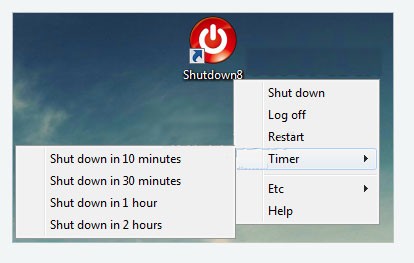
Shutdown8 Portable, kullanıcı tanımlı bir zamanlamaya göre bilgisayarınızı kolayca ve hızlı bir şekilde kapatmanıza, oturumu kapatmanıza, hazırda bekletmenize, uyku moduna geçirmenize veya yeniden başlatmanıza olanak tanıyan küçük bir yazılım yardımcı programıdır.
Aracın simgesine çift tıkladığınızda, tüm kullanılabilir seçenekleri gösteren bir bağlam menüsü açılır. Zamanlayıcı seçeneğini seçtiğinizde karşınıza geri sayımı ve bittiğinde yapılacak eylemi kontrol edebileceğiniz yeni bir pencere açılacaktır. Tüm bunlar Shutdown8 Portable'ı, kullanıcısı deneyimli olsun ya da olmasın, kullanımı oldukça kolay bir cihaz haline getiriyor.
Ayrıca arayüzün Danca, Rusça, Fransızca, İngilizce, Macarca ve Tayca gibi birden fazla dili desteklediğini de bilmelisiniz. Geri sayımın fare tekerleğinden veya ekrandaki iki düğmeden kontrol edilebilmesi, kullanılabilirliği artıran bir özellik.
Adından da anlaşılacağı üzere bu yazılım yardımcı programı Shutdown8'in taşınabilir sürümüdür, yani kurulum gerektirmez. İndirdikten sonra yapmanız gereken tek şey dosyaları ZIP dosyasından sabit diskinizdeki herhangi bir yere çıkarmaktır. Ayrıca bunu USB gibi taşınabilir bir aygıta kopyalayabilir ve böylece Shutdown8 Portable'ı erişebildiğiniz herhangi bir bilgisayarda kullanabilirsiniz. Ayrıca Windows Kayıt Defteri yeni anahtarlarla güncellenmeyecek ve Başlat menüsüne yeni girişler eklenmeyecektir.
Genel olarak Shutdown8 Portable oldukça basit ve kullanımı kolay bir araçtır. Kurulum gerektirmemesi ve istediğiniz zaman kapatabilmeniz gibi özellikleri Shutdown8 Portable'ı oldukça verimli ve güvenilir kılıyor.
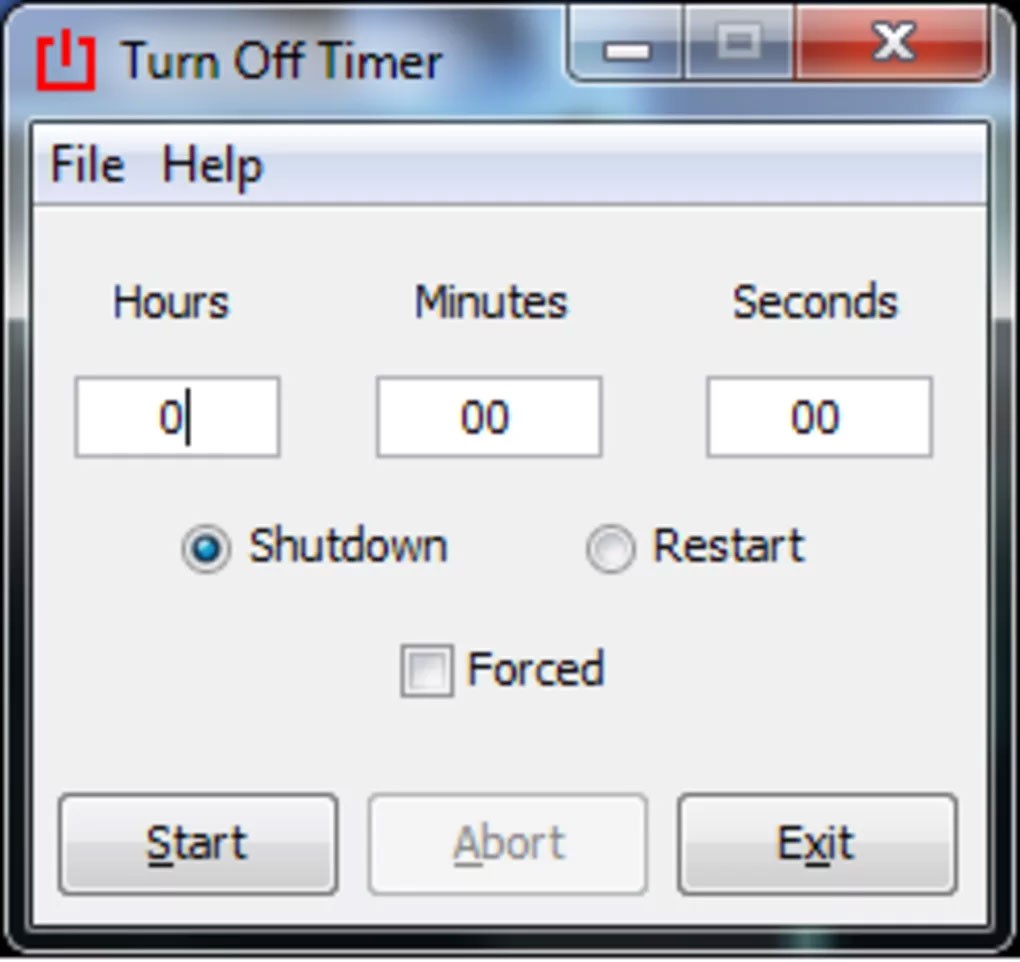
Kapatma Zamanlayıcısı, kullanıcıların bilgisayarlarının otomatik olarak kapanmadan önce belirli bir süre ayarlamalarına olanak tanıyan basit ve kullanımı kolay bir yazılım uygulamasıdır. Bu, yalnızca pil ömründen ve güç tüketiminden tasarruf sağlamakla kalmaz, aynı zamanda ekstra bir gizlilik düzeyi istendiğinde (örneğin dizüstü bilgisayarınızı halka açık bir ortamda bırakmak gibi) de faydalı olabilir.
Bu program her bilgisayar kullanıcısı için faydalı olabilir, birçok programın kapanmasını bekleyerek zaman kaybetmek istemeyeceğiniz uzun görevleri vardır. Kapatma Zamanlayıcısı, bilgisayarınızı geceleri, siz yokken görevleri çalıştırmak üzere açmanızı veya belirli bir saatte kapatmanızı sağlayan bir çözümdür.
Kapatma Zamanlayıcısı, kapatma zamanlayıcısını manuel olarak ayarlayarak kapatmayı planlamanıza olanak tanır. Kompakt arayüz , Saat, Dakika ve Saniye girmenize , ardından Kapatmak mı yoksa Yeniden Başlatmak mı istediğinizi seçmenize olanak tanır . Ayrıca, kapanmayı zorlamayı da seçebilirsiniz. Zamanı ayarladıktan sonra, bilgisayar kapatma zamanlayıcısını başlatmak için Başlat'a tıklayın. İsterseniz zamanlayıcıyı duraklatabilir ve devam ettirebilirsiniz.
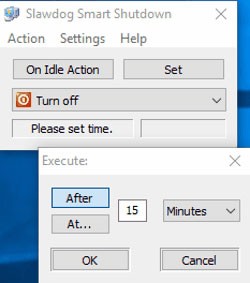
SLAWDOG Akıllı Kapatma, eylemleri tetiklemek için zamanlayıcı tabanlı ücretsiz bir yazılımdır. Eylemler listesinde bilgisayarı kapatma seçeneği de yer alıyor.
Akıllı Kapatma ile birçok şeyi yapabilirsiniz.
Öncelikle tetikleyici türünü, ardından da aksiyonu seçebilirsiniz. Aşağıdaki tetikleyicilerden herhangi birini seçin: Bir kez, Günlük, Haftalık, Aylık, Her x dakikada bir , vb.
Kapatma dışındaki seçilebilen eylemler şunlardır: Hatırlatma mesajı, Oturumu kapat, Yeniden başlat, Hazırda beklet, Uyku, Kilitle, Programı başlat/durdur , vb. Çalışma alanına daha sonra değiştirilebilen veya silinebilen bir görev eklenir.

Simple Shutdown Timer, bilgisayarınızı otomatik olarak kapatabilen çok küçük bir yardımcı programdır. Bilgisayarı manuel olarak kapatamayacağımız birçok durum vardır. Örneğin, henüz tamamlanmamış önemli bir işlem varken bir yere gitmemiz gerektiğinde veya sadece uyumamız gerektiğinde. Hiç kimse kullanmadığı aktif zamanı bekleyerek zaman kaybetmek istemez. İşte bu küçük uygulama tam da böyle durumlarda işimize yarayabilir.
Simple Shutdown Timer, isminden de anlaşılacağı üzere, kapatmaları oldukça kolay bir şekilde planlamanıza olanak tanır. Kullanıcı programı başlattığında karşısına sadece bir zamanlayıcı ve 3 seçenek çıkacaktır. İşlemin gerçekleştirileceği süreyi saat, dakika ve saniye olarak ekleyin ve ardından açılır listeden Kapat seçeneğini belirleyin. Listede yer alan diğer seçenekler ise şunlardır: Oturumu Kapat, Yeniden Başlat, Hazırda Beklet ve Uyku . Otomatik bilgisayar kapatma zamanlayıcısını başlatmak için Başlat'a tıklayın .
Bu programın kullanımı son derece kolaydır. Tek yapmanız gereken zaman aralığını belirlemek ve uygun butona tıklayarak geri sayımı başlatmak. Geri sayımı Durdur butonuna tıklayarak durdurabilirsiniz . Programın kendi tepsi simgesi vardır ve bu simgeyi kullanarak programın ana penceresini açabilir veya programdan çıkabilirsiniz. Gördüğünüz gibi Basit Kapatma Zamanlayıcısı'nın herhangi bir ek seçeneği ve özelliği bulunmuyor. Bu, basit işlevlere sahip küçük bir programdır ve tamamen ücretsiz olduğunu unutmayın!
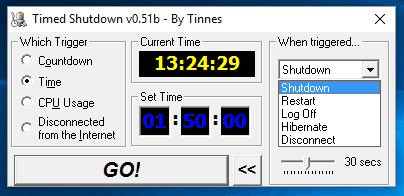
Zamanlı Kapatma, bilgisayarınızı istediğiniz zamanda kapatmanızı sağlayan bir diğer ücretsiz yazılımdır. Bilgisayarınızı otomatik olarak kapatın, hazırda bekletin, askıya alın, yeniden başlatın, oturumu kapatın veya kilitleyin; böylece gereğinden uzun süre açık kalmasına gerek kalmaz. Bu, cihazın ömrünün uzamasına ve enerji tasarrufunun sağlanmasına yardımcı olur.
Bu ücretsiz yazılım, geri sayım eylemine, zamana, CPU kullanımına ve İnternet bağlantınızın kopup kopmadığına bağlı olarak farklı tetikleyiciler ayarlamanıza olanak tanır. Program çalışırken sistem tepsisinde gizlenir, böylece kolayca izlenebilir ve gerektiğinde iptal edilebilir, ayrıca beklenmedik kapanmaları önlemek için bir son geri sayımı kullanır. Programı ayrıca toplu iş dosyasının sonunda kullanmak üzere komut satırından veya önceden tanımlanmış ayarlara sahip bir kısayoldan da çalıştırabilirsiniz.
Zaman tabanlı bir tetikleyici ayarlamak için Zaman öğesine tıklayın , ardından zamanı ayarlayın ve Tetiklendiğinde açılır menüsünden Kapatma seçeneğini belirleyin. Ayrıca yeniden başlatmayı, oturumu kapatmayı, hazırda bekletme modunu kullanmayı veya bağlantıyı kesmeyi de seçebilirsiniz. Ayrıca, kapatmayı zorlama ve son geri sayımı gerçekleştirme seçenekleri de mevcuttur. Geri sayım sayacı 0 ile 30 saniye arasında ayarlanabilir.
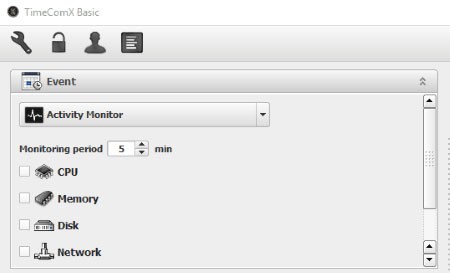
TimeComX Basic, zamana, tarihe veya bilgisayar aktivitesine bağlı olarak çeşitli eylemleri tetiklemenize olanak tanır. Kullanıcı arayüzü iki bölüme ayrılmıştır: Olay ve Görev.
Olay'da , kapatma için tetikleyici türünü seçebilirsiniz. Basit zamanlayıcı, gelişmiş zamanlayıcı, gündüz (etkinleştirmek için zaman veya gün ayarlama) ve aktivite izleyici (ayarlanan değer için CPU, bellek, disk ve ağ aktivitesini kontrol etme) ile ayarlanabilir.
Görev bölümünde Kapatma seçeneğini seçin . Kullanılabilir diğer seçenekler şunlardır: Uyku, Hazırda Bekletme ve Yeniden Başlatma. Ayrıca kapanmadan önce 30 saniyelik bir geri sayım alarmı da ayarlanabilir. Kapatma zamanlayıcısını başlatmak için Başlat'a tıklayın . Dilediğiniz zaman durdurabilirsiniz.
Bu ücretsiz program, Windows'daki çok çeşitli otomatik süreçler ve etkinlikler üzerindeki kontrolünüzü geliştirir ve genişletir. İsteğe bağlı parola koruması, otomatik ekran görüntüleri ve günlük kaydı, onu ebeveynler, işverenler ve bilgisayarlarında yetkisiz etkinlik veya erişim konusunda endişe duyan diğer kişiler için harika bir seçim haline getirir.
WinMend Auto Shutdown, bilgisayarınızı istediğiniz zaman otomatik olarak kapatmanıza yardımcı olan bir Windows yardımcı programıdır. Program ayrıca Uyku veya Hazırda Bekletme modunu etkinleştirme ve istediğiniz zaman bilgisayarınızdan çıkış yapma yeteneğine de sahiptir.
Uygulama, bilgisayar konusunda yeni başlayanlar tarafından bile rahatlıkla kullanılabilir, çok fazla CPU kaynağı kullanmadan sistem tepsisinde sessizce durur ve birçok farklı dilde mevcuttur.
Bu programı kullanmak için yapmanız gereken tek şey, tercih ettiğiniz görev türünü (Kapatma, Oturumu Kapatma, Uyku veya Hazırda Bekletme) seçmek ve görevin ne zaman tamamlanacağını seçmektir. Örneğin, uygulamayı 4 saat sonra veya birkaç gün sonra, saat 16:00'da bilgisayarınızı kapatacak şekilde yapılandırabilirsiniz. Otomatik kapanma zamanı yaklaştığında bilgisayarınızı kullanmaya devam ederseniz, uygulama herhangi bir işlem yapmadan önce 30 saniyelik bir geri sayım başlatacaktır.
Test sırasında bu yardımcı programın mükemmel bir şekilde çalıştığı görüldü. Birçok kişiyi rahatsız eden sadece iki şey var: Birden fazla görev ekleme seçeneği yok (örneğin, bu gece saat 20:00'de kapat ve yarın saat 18:00'de uyu) ve ortak kısayol tuşları tanımlama olanağı vermiyor (örneğin, ana penceresini anında göstermek veya bilgisayarınızı kapatmak).
Ancak bu uygulamanın kullanımı ücretsizdir. Yani Windows PC'nizde denemeye karar verirseniz kaybedeceğiniz hiçbir şey yok.
Uzun süre bilgisayar başında çalışıldığında, çeşitli sağlık tehlikelerinin önüne geçmek için ara sıra mola vermek önerilir.
Ancak bazen monitörünüzü kapatarak veya bilgisayarınızı uyku moduna alarak enerji tasarrufu yapmayı unutabilirsiniz. Bu durumda, elektriği kolay ve etkili bir şekilde tasarruf etmenize yardımcı olabilecek Monitor Power Saver gibi özel yazılımlara güvenebilirsiniz.
Taşınabilir bir yazılım olduğundan kurulum gerektirmez, Windows Kayıt Defteri girdilerini değiştirmez ve bilgisayarda ek dosyalar oluşturmaz.
Minimalist bir kullanıcı arayüzü ve son derece sezgisel işlevlerle birlikte gelir, böylece özelliklerini fazla çaba harcamadan anlayabilir ve faydalanabilirsiniz.
Ekranınızı kapatmayı unuttuğunuz takdirde otomatik olarak kapanmasını sağlayacak bir araca ihtiyacınız varsa bu uygulamaya güvenebilirsiniz. Ekran koruyucu başlatıldığında uygulamayı ekranı kapatacak şekilde ayarlamanız mümkün, ancak bu olayın belirli bir süre sonra gerçekleşmesini de zamanlayabilirsiniz.
Başlangıçta yardımcı programın çalışmasını seçebilirsiniz, böylece ilk etapta onu başlatmakla uğraşmanıza gerek kalmaz. Program bilinen son yapılandırma ile çalışır.
Monitör Güç Tasarrufu yukarıdaki işlevlerin yanı sıra belirli gün ve saatlerde kapanma, uyku moduna geçme veya bekleme moduna geçme gibi işlevlerin zamanlanmasına da olanak tanır. Ayrıca tek bir etkinlik olarak ayarlanabilir veya haftanın birden fazla günü seçilerek tekrarlanabilir hale getirilebilir.
İstediğiniz tarih ve saati ayarladıktan sonra Bekleme, Hazırda Bekletme veya Kapatma gibi uygun bir eylem seçebilir, Başlat kutusunu işaretleyip Tamam butonuna basabilirsiniz . Uygulama otomatik olarak sisteminizi belirtilen tarihteki ilgili duruma ayarlayacaktır.
Kısacası Monitor Power Saver, monitörünüzü belirli bir süre sonra kapatmanıza olanak tanıyan ve aynı zamanda kapatma, hazırda bekletme veya bekleme modunu zamanlamanıza yardımcı olan güvenilir bir araçtır.
Bu yazımızda, sabit diskiniz bozulduğunda ona nasıl yeniden erişebileceğinizi anlatacağız. Haydi gelin birlikte izleyelim!
İlk bakışta AirPods, diğer gerçek kablosuz kulaklıklara benziyor. Ancak birkaç az bilinen özelliği keşfedilince her şey değişti.
Apple, yepyeni buzlu cam tasarımı, daha akıllı deneyimler ve bilindik uygulamalarda iyileştirmeler içeren büyük bir güncelleme olan iOS 26'yı tanıttı.
Öğrencilerin çalışmaları için belirli bir dizüstü bilgisayara ihtiyaçları vardır. Bu dizüstü bilgisayar, seçtikleri bölümde iyi performans gösterecek kadar güçlü olmasının yanı sıra, tüm gün yanınızda taşıyabileceğiniz kadar kompakt ve hafif olmalıdır.
Windows 10'a yazıcı eklemek basittir, ancak kablolu cihazlar için süreç kablosuz cihazlardan farklı olacaktır.
Bildiğiniz gibi RAM, bir bilgisayarda çok önemli bir donanım parçasıdır; verileri işlemek için bellek görevi görür ve bir dizüstü bilgisayarın veya masaüstü bilgisayarın hızını belirleyen faktördür. Aşağıdaki makalede, WebTech360, Windows'ta yazılım kullanarak RAM hatalarını kontrol etmenin bazı yollarını anlatacaktır.
Akıllı televizyonlar gerçekten dünyayı kasıp kavurdu. Teknolojinin sunduğu pek çok harika özellik ve internet bağlantısı, televizyon izleme şeklimizi değiştirdi.
Buzdolapları evlerde sıkça kullanılan cihazlardır. Buzdolapları genellikle 2 bölmeden oluşur, soğutucu bölme geniştir ve kullanıcı her açtığında otomatik olarak yanan bir ışığa sahiptir, dondurucu bölme ise dardır ve hiç ışığı yoktur.
Wi-Fi ağları, yönlendiriciler, bant genişliği ve parazitlerin yanı sıra birçok faktörden etkilenir; ancak ağınızı güçlendirmenin bazı akıllı yolları vardır.
Telefonunuzda kararlı iOS 16'ya geri dönmek istiyorsanız, iOS 17'yi kaldırma ve iOS 17'den 16'ya geri dönme konusunda temel kılavuzu burada bulabilirsiniz.
Yoğurt harika bir besindir. Her gün yoğurt yemek faydalı mıdır? Her gün yoğurt yediğinizde vücudunuzda nasıl değişiklikler olur? Hadi birlikte öğrenelim!
Bu yazıda en besleyici pirinç türleri ve seçtiğiniz pirincin sağlık yararlarından nasıl en iyi şekilde yararlanabileceğiniz ele alınıyor.
Uyku düzeninizi ve uyku vakti rutininizi oluşturmak, çalar saatinizi değiştirmek ve beslenmenizi buna göre ayarlamak, daha iyi uyumanıza ve sabahları zamanında uyanmanıza yardımcı olabilecek önlemlerden birkaçıdır.
Kiralayın Lütfen! Landlord Sim, iOS ve Android'de oynanabilen bir simülasyon mobil oyunudur. Bir apartman kompleksinin ev sahibi olarak oynayacak ve dairenizin içini iyileştirme ve kiracılar için hazır hale getirme amacıyla bir daireyi kiralamaya başlayacaksınız.
Bathroom Tower Defense Roblox oyun kodunu alın ve heyecan verici ödüller için kullanın. Daha yüksek hasara sahip kuleleri yükseltmenize veya kilidini açmanıza yardımcı olacaklar.













